Heim >häufiges Problem >Was tun, wenn das Netzwerksymbol in Win11 verschwindet?
Was tun, wenn das Netzwerksymbol in Win11 verschwindet?
- WBOYWBOYWBOYWBOYWBOYWBOYWBOYWBOYWBOYWBOYWBOYWBOYWBnach vorne
- 2023-04-06 18:00:043826Durchsuche
Was soll ich tun, wenn das Win11-Netzwerksymbol verschwindet? Der Artikel, den ich Ihnen heute vorbringe, ist die Lösung für das Problem des Verschwindens des Win11-Netzwerksymbols. Wenn Sie es immer noch nicht wissen, lernen wir es mit dem Editor.
Was soll ich tun, wenn das Win11-Netzwerksymbol verschwindet? Wie löse ich das Problem des Verschwindens des Win11-Netzwerksymbols? unten
Schritt 2: Suchen und öffnen Sie „Dienst“
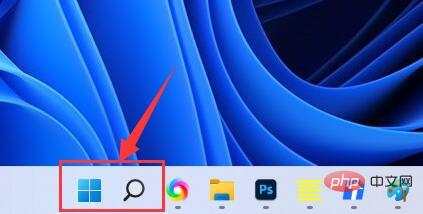
Schritt 3: Suchen Sie unter der Dienstliste den Dienst „WLAN AutoConfig“ und doppelklicken Sie darauf, um ihn zu öffnen.
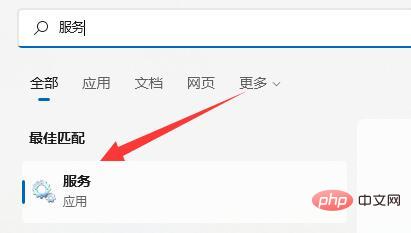
Schritt 4: Ändern Sie nach dem Öffnen den „Starttyp“ auf „Automatisch“ und klicken Sie unten auf „Start“.
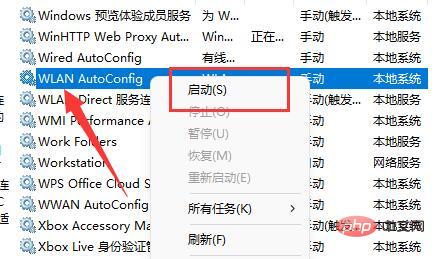
Methode 2:
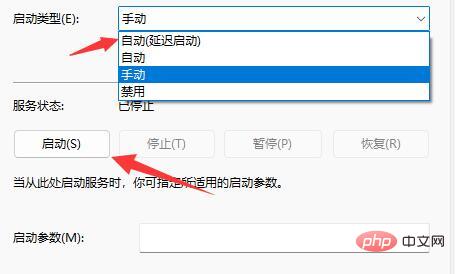
Schritt 2: „Erweiterte Netzwerkeinstellungen“ eingeben
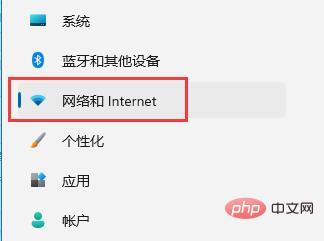
Schritt 3: Dann klicken „Netzwerk zurücksetzen“
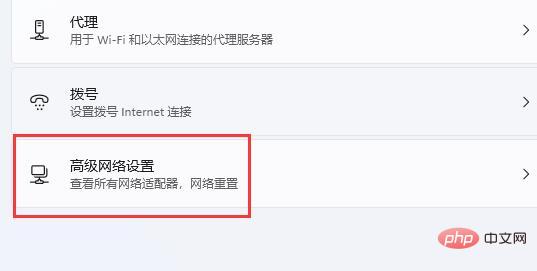
Schritt 4: Klicken Sie abschließend auf „Jetzt zurücksetzen“, um das Problem zu lösen. (Der Computer wird automatisch neu gestartet. Denken Sie daran, die Datei zu speichern.)
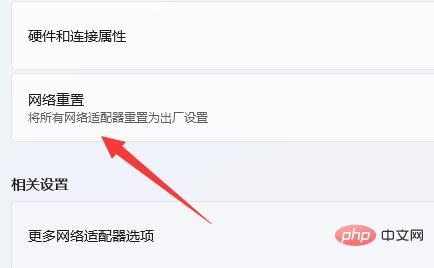
Oben finden Sie alle Informationen darüber, was zu tun ist, wenn das Win11-Netzwerksymbol verschwindet
Das obige ist der detaillierte Inhalt vonWas tun, wenn das Netzwerksymbol in Win11 verschwindet?. Für weitere Informationen folgen Sie bitte anderen verwandten Artikeln auf der PHP chinesischen Website!
In Verbindung stehende Artikel
Mehr sehen- PHP-Schulungseinrichtungen vermitteln verschiedene Frameworks
- Welche Ausbildungsstätten für PHP-Softwareentwickler gibt es?
- Was sind HTML-Elemente auf Blockebene und Inline-Elemente?
- Cloud-Computing-Sicherheit: Gewährleistung des Datenschutzes im digitalen Zeitalter
- So lösen Sie das Problem von Javascript

